هل تواجه مشكلة في لعبة pubg mobile على الكمبيوتر حيث تظهر لك شاشة بيضاء عند بدء التشغيل؟ في هذا المقال، سنقدم لك طرق فعالة لحل هذه المشكلة المزعجة.
تعتبر لعبة pubg mobile واحدة من أشهر وأكثر الألعاب شعبية في العالم، ولكن قد تواجه بعض المشاكل التقنية أثناء تشغيلها على الكمبيوتر. واحدة من هذه المشاكل المزعجة هي ظهور شاشة بيضاء عند بدء التشغيل، والتي يمكن أن تعوقك عن استمتاع اللعبة بشكل صحيح.
لكن لا تقلق، فنحن هنا لمساعدتك في حل هذه المشكلة. سنستكشف معًا خطوات بسيطة يمكنك اتخاذها لحل مشكلة الشاشة البيضاء في لعبة pubg mobile على الكمبيوتر الخاص بك.
سنتحقق من متطلبات النظام الخاصة باللعبة وسنتأكد من تحديثها إلى أحدث إصدار متاح. سنقدم أيضًا نصائح حول كيفية ضبط إعدادات الرسومات والأداء الخاصة باللعبة، وكذلك كيفية تحديث برامج التشغيل المتعلقة ببطاقة الرسومات والصوت على جهاز الكمبيوتر الخاص بك.
إذا لم تكن هذه الإجراءات كافية، فسنوفر لك خيارات أخرى مثل إعادة تثبيت اللعبة أو التحقق من متوافقية البرنامج مع نظام التشغيل. وفي حالة عدم حل المشكلة، يمكنك الاتصال بفريق دعم اللعبة للحصول على المساعدة اللازمة.
ابق معنا لمعرفة المزيد حول كيفية حل مشكلة الشاشة البيضاء في لعبة pubg mobile على الكمبيوتر والتمتع بتجربة لعب سلسة ومريحة.
حل مشكلة لعبة pubg mobile للكمبيوتر الشاشة البيضاء
يمكن أن يكون سبب ظهور شاشة بيضاء عند بدء تشغيل لعبة pubg mobile للكمبيوتر عدة عوامل، بما في ذلك:
- عدم تحديث اللعبة إلى أحدث إصدار.
- عدم توافق اللعبة مع نظام التشغيل الخاص بك.
- تلف ملفات اللعبة.
- عدم تحديث برامج تشغيل بطاقة الرسومات.
- عدم تحديث نظام التشغيل.
- عدم تحديث برامج تشغيل الصوت.
- عدم تلبية متطلبات النظام الخاصة باللعبة.
لحل مشكلة ظهور الشاشة البيضاء في لعبة pubg mobile للكمبيوتر، يمكنك تجربة الحلول التالية:
- تحديث اللعبة إلى أحدث إصدار:
تأكد من تحديث اللعبة إلى أحدث إصدار متاح من خلال متجر التطبيقات أو متجر Google Play.
- التحقق من متوافقية البرنامج مع نظام التشغيل:
تأكد من أن نسخة اللعبة التي قمت بتثبيتها متوافقة مع نظام التشغيل الخاص بك. إذا كنت تستخدم إصدارًا قديمًا من نظام التشغيل، فقد لا تتمكن من تشغيل اللعبة.
- إعادة تثبيت اللعبة:
إذا لم يتم حل المشكلة بعد تحديث اللعبة، فقد تكون هناك مشكلة في ملفات اللعبة. في هذه الحالة، يوصى بإزالة اللعبة من جهازك بشكل كامل وإعادة تثبيتها مرة أخرى.
- تحميل أحدث برامج تشغيل بطاقة الرسومات:
إذا كنت تستخدم بطاقة رسومات منفصلة في جهازك، فمن المهم تحميل أحدث برامج تشغيلها. يمكنك القيام بذلك عن طريق زيارة موقع الشركة المصنعة للبطاقة وتنزيل البرامج التشغيل الأحدث المتاحة.
- تحديث نظام التشغيل:
يمكن أن يؤدي تحديث نظام التشغيل إلى تحسين أداء الألعاب بشكل ملحوظ. غالبًا ما تتضمن تحديثات النظام إصلاحات لأخطاء وتحسينات في الأداء.
- تحديث برامج تشغيل الصوت:
قد تؤدي برامج تشغيل الصوت القديمة إلى حدوث مشكلات في الصوت في لعبة pubg mobile. يمكنك تحديث برامج تشغيل الصوت عن طريق زيارة موقع الشركة المصنعة لجهاز الكمبيوتر.
- التأكد من تلبية متطلبات النظام الخاصة باللعبة:
تأكد من أن جهاز الكمبيوتر الخاص بك يلبي متطلبات النظام الخاصة باللعبة. إذا كان جهاز الكمبيوتر الخاص بك لا يحتوي على موارد كافية، فقد لا تتمكن من تشغيل اللعبة.
إذا اتبعت جميع الحلول المذكورة أعلاه ولم تتمكن من حل المشكلة، فيمكنك التواصل مع دعم pubg mobile للحصول على المساعدة.
حل مشكلة لعبة pubg mobile : التأكد من متطلبات النظام
قبل البدء في حل مشكلة الشاشة البيضاء في لعبة pubg mobile على الكمبيوتر الخاص بك، يجب التأكد من أن جهازك يفي بمتطلبات التشغيل اللازمة.
يتعين عليك التحقق من جميع متطلبات النظام الموصى بها والتأكد من تحديث جميع التعريفات وبرامج التشغيل الضرورية.
قد تشتمل متطلبات النظام للعبة pubg mobile على العوامل التالية:
- متطلبات النظام الأساسية: تشمل معالج الكمبيوتر، وذاكرة الوصول العشوائي (RAM)، ومساحة التخزين اللازمة لتشغيل اللعبة.
- متطلبات بطاقة الرسومات: يحتاج pubg mobile إلى بطاقة رسومات قوية لتقديم تجربة لعب سلسة. تحتاج إلى التحقق من توافق بطاقة الرسومات في جهاز الكمبيوتر الخاص بك مع متطلبات اللعبة.
- متطلبات برامج التشغيل: قد تحتاج إلى تحديث برامج التشغيل الخاصة ببطاقة الرسومات وبطاقة الصوت وغيرها من الأجهزة المتصلة بالكمبيوتر لضمان تشغيل pubg mobile بشكل صحيح.
كيفية التحقق من متطلبات النظام للعبة pubg mobile:
- تحقق من متطلبات النظام الأساسية الموضحة في موقع اللعبة الرسمي أو في وثائق التعليمات.
- تحقق من متطلبات بطاقة الرسومات وتأكد من وجود بطاقة رسومات متوافقة مع اللعبة.
- تحقق من تحديثات برامج التشغيل الضرورية وقم بتنزيلها وتثبيتها إذا لزم الأمر.
مقالات مشابهة :
حل مشكلة الملفات الناقصة في لعبة Call of Duty Modern Warfare 3
حل مشكلة عدم تشغيل لعبة بيس 2016
حل مشكلة عدم ظهور علامة التحميل
التأكد من تحديث اللعبة
قد يكون سبب ظهور شاشة بيضاء عند بدء تشغيل لعبة pubg mobile هو عدم تحديث اللعبة إلى أحدث إصدار. تصدر المطورون تحديثات جديدة للعبة بشكل دوري لإصلاح الأخطاء وإضافة ميزات جديدة. إذا كنت تستخدم إصدارًا قديمًا من اللعبة، فقد لا تتوافق مع جهازك أو قد تحتوي على أخطاء يمكن أن تسبب ظهور شاشة بيضاء.
لتأكد من تحديث اللعبة إلى أحدث إصدار، اتبع الخطوات التالية:
- افتح متجر التطبيقات أو متجر Google Play على هاتفك الذكي.
- ابحث عن “PUBG Mobile”.
- اضغط على “التحديث” أو “Update” لتنزيل التحديث الجديد.
- قم بتأكيد عملية التنزيل وانتظر حتى يتم تثبيت التحديث على هاتفك الذكي.
بمجرد تثبيت التحديث، أعد تشغيل هاتفك الذكي وحاول تشغيل لعبة pubg mobile مرة أخرى. إذا استمرت مشكلة ظهور الشاشة البيضاء، فيمكنك تجربة الحلول التالية:
- حاول مسح بيانات اللعبة.
- حاول إعادة تثبيت اللعبة.
- إذا كنت تستخدم هاتفًا ذكيًا قديمًا أو لا يحتوي على ذاكرة وصول عشوائي كافية، فقد لا تتمكن من تشغيل اللعبة. في هذه الحالة، قد تحتاج إلى شراء هاتف ذكي جديد أو ترقية هاتفك الحالي.
إذا اتبعت جميع الخطوات المذكورة أعلاه ولم تتمكن من حل المشكلة، فيمكنك التواصل مع دعم pubg mobile للحصول على المساعدة.
حل مشكلة تحديث برامج التشغيل
قد تواجه مشكلة مع الشاشة البيضاء في لعبة pubg mobile نتيجة لتحديث برامج التشغيل على جهاز الكمبيوتر الخاص بك. لحل هذه المشكلة، ينصح بتحديث جميع برامج التشغيل الضرورية المرتبطة ببطاقة الرسومات وبطاقة الصوت وغيرها من الأجهزة المتصلة بالكمبيوتر.
تحديث برامج التشغيل يساعد في تحسين أداء لعبة pubg mobile وتفادي مشكلة الشاشة البيضاء المزعجة. إليك بعض الخطوات لحل مشكلة تحديث برامج التشغيل:
- قم بزيارة موقع الشركة المصنعة لبطاقة الرسومات وتنزيل أحدث برامج التشغيل المتاحة.
- قم بزيارة موقع الشركة المصنعة لبطاقة الصوت وتحميل أحدث برامج التشغيل المتاحة.
- تأكد من تحديث برامج التشغيل للأجهزة الأخرى المتصلة بالكمبيوتر، مثل برامج التشغيل لوحدة المعالجة المركزية وبطاقة الشبكة.
- قم بإعادة تشغيل الكمبيوتر لتطبيق التحديثات والتغييرات.
مع تحديث برامج التشغيل اللازمة، يمكنك حل مشكلة الشاشة البيضاء في لعبة pubg mobile والاستمتاع بتجربة اللعب بشكل سلس وممتع.
التحقق من متوافقية البرنامج مع نظام التشغيل
تأكد من أن نسخة اللعبة التي قمت بتثبيتها متوافقة مع نظام التشغيل الخاص بك. بعض الإصدارات القديمة من نظام التشغيل قد لا تكون متوافقة مع pubg mobile. قم بتحديث نظام التشغيل إلى أحدث إصدار متاح إذا لزم الأمر.
لمعرفة إصدار نظام التشغيل الخاص بك، اتبع الخطوات التالية:
- على جهاز الكمبيوتر، افتح قائمة البدء واكتب “about your PC”.
- انقر على “About your PC”.
- سترى إصدار نظام التشغيل الخاص بك مدرجًا في قسم “System”.
إذا كنت تستخدم هاتفًا ذكيًا، فاتبع الخطوات التالية:
- افتح الإعدادات.
- اضغط على “حول الهاتف” أو “About Phone”.
- سترى إصدار نظام التشغيل الخاص بك مدرجًا في قسم “Software”.
إذا لم تكن متأكدًا من إصدار نظام التشغيل الخاص بك، يمكنك أيضًا البحث عنه عبر الإنترنت.
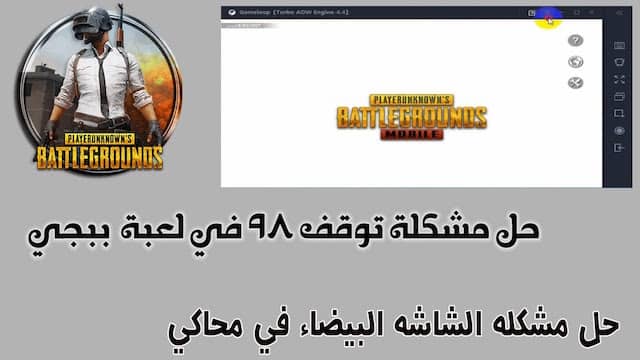
إذا كنت تستخدم إصدارًا قديمًا من نظام التشغيل، فيمكنك تحديث نظام التشغيل إلى أحدث إصدار متاح. يمكنك القيام بذلك من خلال موقع الويب الخاص بالشركة المصنعة لجهازك أو من خلال متجر التطبيقات أو متجر Google Play.
بمجرد تحديث نظام التشغيل الخاص بك، حاول تشغيل لعبة pubg mobile مرة أخرى. إذا استمرت مشكلة ظهور الشاشة البيضاء، فيمكنك تجربة الحلول المذكورة أعلاه.
فيما يلي متطلبات النظام الموصى بها لتشغيل لعبة pubg mobile:
- نظام التشغيل: Android 7.0 أو أحدث
- وحدة المعالجة المركزية: Qualcomm Snapdragon 660 أو معالج أقوى
- ذاكرة الوصول العشوائي: 4 جيجابايت أو أكثر
- مساحة التخزين: 2 جيجابايت أو أكثر
إذا كنت تستخدم هاتفًا ذكيًا لا يلبي هذه المتطلبات، فقد لا تتمكن من تشغيل اللعبة.
حل مشكلة البرامج الضارة وبرامج الحماية
قد يتسبب برنامج ضار أو برنامج حماية غير متوافق في تعطيل عمل لعبة pubg mobile وتسبب في ظهور شاشة بيضاء. يحدث ذلك لأن هذه البرامج قد تتعارض مع عمل اللعبة وتتسبب في مشاكل في التشغيل. من المهم القيام بخطوات للتأكد من عدم وجود برامج ضارة أو برامج حماية غير متوافقة تؤثر على عمل لعبة pubg mobile لديك.
تحديث برامج الحماية
يفضل تحديث برامج الحماية الخاصة بك بانتظام لضمان حماية جهاز الكمبيوتر الخاص بك من البرامج الضارة. قم بتشغيل برنامج مضاد للفيروسات الموثوق لفحص الكمبيوتر وتنظيفه من أي برامج ضارة قد تكون مسببة لمشكلة الشاشة البيضاء في pubg mobile. قم بتحميل التحديثات الأخيرة لهذه البرامج وتفعيل ميزة الفحص التلقائي للتأكد من الحماية المستدامة.
فحص جهاز الكمبيوتر
قم بفحص جهاز الكمبيوتر الخاص بك بشكل دوري للتأكد من عدم وجود برامج ضارة تتعارض مع عمل لعبة pubg mobile. استخدم برامج فحص كمبيوتر متخصصة لفحص جميع الملفات والبرامج على الكمبيوتر. قم بتحديث قاعدة بيانات الفحص لضمان الكشف عن أحدث أنواع البرامج الضارة. إذا تم العثور على أي برامج ضارة، قم بإزالتها وقم بتنظيف الكمبيوتر قبل إعادة تشغيل اللعبة.
تجنب برامج الحماية غير الموثوقة
تجنب تنزيل أو تثبيت برامج الحماية غير الموثوقة أو المشبوهة على جهاز الكمبيوتر الخاص بك. قد تحتوي بعض هذه البرامج على برامج ضارة مخفية تتسبب في مشكلة الشاشة البيضاء في pubg mobile. قم بتحميل وتثبيت البرامج الحماية من مصادر موثوقة وتأكد من قراءة مراجعات المستخدمين والتقييمات قبل اتخاذ قرار التثبيت.
- تحديث برامج الحماية بانتظام
- استخدام برامج فحص جهاز الكمبيوتر الموثوقة
- تجنب برامج الحماية غير الموثوقة
إعادة تثبيت لعبة PUBG Mobile
إذا لم يتم حل مشكلة الشاشة البيضاء بعد تجربة الخطوات المذكورة أعلاه، فيمكن أن تكون هناك مشكلة في ملفات اللعبة. يُوصى بإزالة اللعبة من الكمبيوتر بشكل كامل وإعادة تثبيتها مرة أخرى لحل أي مشكلة قد تكون ناتجة عن تلف في الملفات المثبتة.
لإزالة اللعبة من جهازك، اتبع الخطوات التالية:
- على جهاز الكمبيوتر، افتح قائمة البدء واكتب “add or remove programs”.
- انقر على “Add or remove programs”.
- ابحث عن “PUBG Mobile”.
- انقر على “Uninstall”.
- اتبع التعليمات التي تظهر على الشاشة لإكمال عملية إلغاء التثبيت.
إذا كنت تستخدم هاتفًا ذكيًا، فاتبع الخطوات التالية:
- افتح متجر التطبيقات أو متجر Google Play.
- ابحث عن “PUBG Mobile”.
- اضغط على “Uninstall”.
- اتبع التعليمات التي تظهر على الشاشة لإكمال عملية إلغاء التثبيت.
بمجرد إزالة اللعبة من جهازك، قم بتثبيتها مرة أخرى من خلال متجر التطبيقات أو متجر Google Play.
بمجرد إعادة تثبيت اللعبة، حاول تشغيلها مرة أخرى. إذا استمرت مشكلة ظهور الشاشة البيضاء، فيمكنك تجربة الحلول المذكورة أعلاه.
إليك بعض النصائح لإعادة تثبيت اللعبة بشكل صحيح:
- تأكد من أن لديك مساحة كافية على جهازك لتثبيت اللعبة.
- قم بإلغاء تثبيت أي تطبيقات أو برامج أخرى قد تتسبب في تعارض مع اللعبة.
- أعد تشغيل جهازك بعد إزالة اللعبة وقبل إعادة تثبيتها.
إذا اتبعت جميع الخطوات المذكورة أعلاه ولم تتمكن من حل المشكلة، فيمكنك التواصل مع دعم pubg mobile للحصول على المساعدة.
ضبط إعدادات الرسومات والأداء
في بعض الأحيان، يمكن أن تكون إعدادات الرسومات والأداء المخصصة لجهاز الكمبيوتر غير مناسبة لتشغيل لعبة pubg mobile. من خلال ضبط إعدادات الرسومات والأداء الخاصة باللعبة، يمكنك تكوينها وفقًا لقدرات جهازك بشكل صحيح.
- ضبط إعدادات الرسومات: قم بتعديل إعدادات الرسومات في لعبة pubg mobile وفقًا لقدرات جهازك. يمكنك تقليل جودة الرسومات أو تعديل الوضعية لتحسين أداء اللعبة.
- ضبط إعدادات الأداء: تحتوي لعبة pubg mobile على إعدادات الأداء التي يمكنك ضبطها لتحسين أداء اللعبة. يمكنك تعديل الدقة السينمائية، ومعدل الإطارات، وخيارات التأثيرات البصرية لتناسب جهازك.
قم بتجربة إعدادات مختلفة واختبر أداء اللعبة بعد كل تغيير للتأكد من تحقيق أفضل تجربة لعب ممكنة. قد تحتاج إلى بعض التجارب والضبط للوصول إلى التوازن المثالي بين الرسومات الجميلة والأداء السلس.

تحميل أحدث برامج تشغيل بطاقة الرسومات
إذا كنت تستخدم بطاقة رسومات منفصلة في جهازك، فمن المهم تحميل أحدث برامج تشغيلها. يمكنك القيام بذلك عن طريق زيارة موقع الشركة المصنعة للبطاقة وتنزيل البرامج التشغيل الأحدث المتاحة. بتثبيت هذه البرامج التشغيل، يمكن تحسين أداء لعبة pubg mobile على جهازك وتجنب ظهور الشاشة البيضاء المزعجة.
لتحميل أحدث برامج تشغيل بطاقة الرسومات، اتبع الخطوات التالية:
- انتقل إلى موقع الشركة المصنعة لبطاقة الرسومات.
- ابحث عن قسم برامج التشغيل.
- حدد نظام التشغيل الخاص بك.
- حدد بطاقة الرسومات الخاصة بك.
- انقر فوق الزر “تنزيل”.
اتبع التعليمات التي تظهر على الشاشة لتثبيت برامج التشغيل.
بمجرد تثبيت برامج التشغيل، أعد تشغيل جهازك وحاول تشغيل لعبة pubg mobile مرة أخرى. إذا استمرت مشكلة ظهور الشاشة البيضاء، فيمكنك تجربة الحلول المذكورة أعلاه.
إليك بعض النصائح لتحميل أحدث برامج تشغيل بطاقة الرسومات:
- تأكد من أنك تقوم بتنزيل برامج التشغيل الصحيحة لبطاقة الرسومات الخاصة بك.
- احفظ برامج التشغيل في مجلد آمن.
- قم بتثبيت برامج التشغيل بمجرد تنزيلها.
إذا اتبعت جميع الخطوات المذكورة أعلاه ولم تتمكن من حل المشكلة، فيمكنك التواصل مع دعم pubg mobile للحصول على المساعدة.
الاتصال بفريق دعم اللعبة
إذا تواجه مشكلة لا يمكن حلها بالطرق المذكورة أعلاه، ننصحك بالاتصال بفريق دعم لعبة pubg mobile. قد يكون لديهم الحل الأنسب لمشكلتك ويمكنهم توجيهك بخطوات إضافية لحل المشكلة.
تحديث نظام التشغيل
لتحسين أداء الألعاب وضمان استقرار النظام، ينصح بتحديث نظام التشغيل الخاص بجهاز الكمبيوتر إلى أحدث إصدار متاح. يمكن القيام بذلك عن طريق فحص تحديثات النظام وتثبيتها لضمان العمل السلس للعبة.
لتحقق من تحديثات النظام وتثبيتها على جهاز الكمبيوتر الخاص بك، اتبع الخطوات التالية:
- افتح قائمة “ابدأ” واكتب “التحقق من وجود تحديثات”.
- انقر فوق “التحقق من وجود تحديثات”.
- اتبع التعليمات التي تظهر على الشاشة لتثبيت التحديثات.
إذا كانت هناك تحديثات متاحة، فسيطلب منك Windows تثبيتها. بمجرد تثبيت التحديثات، أعد تشغيل جهاز الكمبيوتر الخاص بك.
إليك بعض النصائح لتحديث نظام التشغيل:
- تأكد من أنك متصل بالإنترنت قبل التحقق من وجود تحديثات.
- تأكد من أن لديك مساحة كافية على جهاز الكمبيوتر الخاص بك لتثبيت التحديثات.
- أعد تشغيل جهاز الكمبيوتر الخاص بك بعد تثبيت التحديثات.
إذا اتبعت جميع الخطوات المذكورة أعلاه ولم تتمكن من حل المشكلة، فيمكنك التواصل مع دعم pubg mobile للحصول على المساعدة.
التحقق من وجود فيروسات أو برامج ضارة
لضمان عمل لعبة pubg mobile بشكل سلس وفعال على جهاز الكمبيوتر الخاص بك، يجب التحقق من عدم وجود فيروسات أو برامج ضارة التي قد تؤثر على أداء اللعبة. هنا بعض الخطوات التي يمكنك اتباعها:
- تأكد من تشغيل برنامج مضاد للفيروسات المحدث على جهاز الكمبيوتر الخاص بك.
- قم بتحديث قاعدة بيانات الفيروسات من فترة لأخرى للتأكد من تغطية أحدث الفيروسات والبرامج الضارة.
- أجرِ فحصًا كاملاً للنظام بواسطة برنامج مضاد للفيروسات للتأكد من عدم وجود أي تهديدات محتملة.
- قم بتثبيت برامج مكافحة البرامج الضارة التي تتجاوز قدرات برنامج مضاد للفيروسات العادي وفحص الجهاز بانتظام للتأكد من عدم وجود برامج ضارة مخفية.
بمجرد التحقق من عدم وجود فيروسات أو برامج ضارة، يمكنك تحسين أداء لعبة pubg mobile على الكمبيوتر الخاص بك والتمتع بتجربة اللعب السلسة والخالية من المشاكل.
تحديث برامج تشغيل الصوت
قد تشهد شاشة بيضاء في لعبة pubg mobile بسبب تحديثات برامج تشغيل الصوت. يُنصح بزيارة موقع الشركة المصنعة لجهاز الكمبيوتر وتحميل أحدث برامج التشغيل المتاحة لضمان عدم وجود مشاكل في الصوت أثناء تشغيل اللعبة.
نعم، هذا صحيح أيضًا. قد تؤدي برامج تشغيل الصوت القديمة إلى حدوث مشكلات في الصوت في لعبة pubg mobile.
لتحميل أحدث برامج تشغيل الصوت، اتبع الخطوات التالية:
- انتقل إلى موقع الشركة المصنعة لجهاز الكمبيوتر.
- ابحث عن قسم برامج التشغيل.
- حدد نظام التشغيل الخاص بك.
- حدد بطاقة الصوت الخاصة بك.
- انقر فوق الزر “تنزيل”.
اتبع التعليمات التي تظهر على الشاشة لتثبيت برامج التشغيل.
بمجرد تثبيت برامج التشغيل، أعد تشغيل جهاز الكمبيوتر وحاول تشغيل لعبة pubg mobile مرة أخرى. إذا استمرت مشكلة ظهور الشاشة البيضاء، فيمكنك تجربة الحلول المذكورة أعلاه.
إليك بعض النصائح لتحديث برامج تشغيل الصوت:
- تأكد من أنك تقوم بتنزيل برامج التشغيل الصحيحة لبطاقة الصوت الخاصة بك.
- احفظ برامج التشغيل في مجلد آمن.
- قم بتثبيت برامج التشغيل بمجرد تنزيلها.
إذا اتبعت جميع الخطوات المذكورة أعلاه ولم تتمكن من حل المشكلة، فيمكنك التواصل مع دعم pubg mobile للحصول على المساعدة.
فيما يلي بعض النصائح الإضافية لمنع ظهور الشاشة البيضاء في لعبة pubg mobile:
- تأكد من أن جهاز الكمبيوتر الخاص بك يلبي متطلبات النظام الخاصة باللعبة.
- قم بتنظيف جهاز الكمبيوتر الخاص بك وإزالة أي برامج أو ملفات غير ضرورية.
- استخدم مبردًا جيدًا للحفاظ على درجة حرارة جهاز الكمبيوتر منخفضة.
- تجنب تشغيل تطبيقات أخرى أثناء تشغيل اللعبة.
الخلاصة
في هذا المقال، تعلمنا طرق فعالة لحل مشكلة الشاشة البيضاء في لعبة PUBG Mobile على الكمبيوتر. بدأنا من التحقق من متطلبات النظام والتأكد من أنها تفي بالمعايير المطلوبة لتشغيل اللعبة بسلاسة. ثم تحدثنا عن أهمية تحديث اللعبة إلى أحدث إصدار متاح لضمان حل المشاكل وتحسين أداءها.
أيضًا، أشرنا إلى أنه من المهم التحقق من تحديث برامج التشغيل المتعلقة ببطاقة الرسومات وبطاقة الصوت وغيرها من الأجهزة المتصلة بالكمبيوتر، حيث قد تسبب تحديثات غير متوافقة في مشاكل أثناء تشغيل اللعبة.
قد يكون ضبط إعدادات الرسومات والأداء الخاصة باللعبة أيضًا مفيدًا لحل مشكلة الشاشة البيضاء. يُنصح بضبط هذه الإعدادات وفقًا لقدرات جهازك، مع التركيز على تحسين أداء اللعبة ومنع تكرار ظهور الشاشة البيضاء.
في حال استمرار المشكلة، يوصى بالاتصال بفريق دعم PUBG Mobile. سيكون لديهم المعرفة والخبرة لتقديم المساعدة اللازمة لحل المشكلة وضمان تجربة لعب سلسة وممتعة.
